WindowsでRARファイルをZIPに変換する方法

RARファイルをZIPファイルに変換したいですか?RARファイルをZIP形式に変換する方法を学びましょう。

WindowsのファイルをiPadデバイスやその他のApple製品に転送できることをご存知ですか?これは、移動中にOffice文書を作業する必要がある場合に特に便利です。オフィスや自宅で文書を作成した後、iPadやiPhoneに転送してリモートで作業できます。
このガイドでは、WindowsからiPhoneやiPadデバイスにファイルを転送する2つの簡単な方法を学びます。最初の方法では、Microsoft StoreからApple Devicesアプリをダウンロードする必要があります。
目次
WindowsのファイルをiPadやiPhoneデバイスに転送する最も簡単な方法は、iPhone充電/データ転送ケーブルを使用することです。
「Lightning」端子をAppleデバイスに接続し、USB端子をコンピュータに接続します。今、「スタート」をクリックしてWindowsコンピュータを開き、「ファイルエクスプローラー」に移動します。「このPC」を左側のメニューでクリックすると、利用可能なデバイスおよびドライブにAppleデバイスが表示されます。このステップは、両方のデバイス間の接続が成功したことを確認するためのものです。
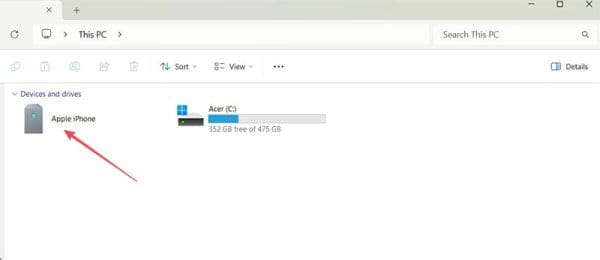
「スタート」からApple Devicesアプリを起動します。接続したAppleデバイスを信頼するかどうかの確認が表示された場合は、確認してください。
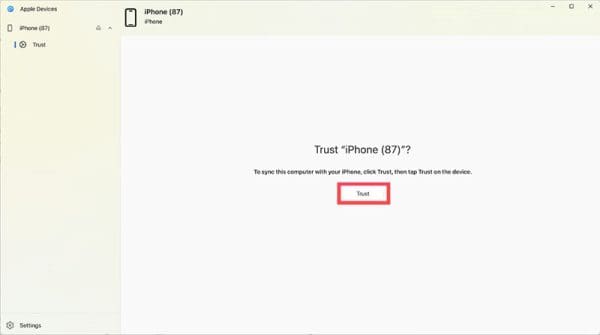
Apple Devicesアプリは、転送可能なWindowsファイルの種類を一覧表示します。ファイルタイプをクリックしてから、転送したいファイルをクリックします。そして「ファイルを追加」をクリックすると、アプリがファイルをiOSデバイスに追加します。iOSデバイスを切断する前に、すべてのプロセスが完了するのを待ってください。
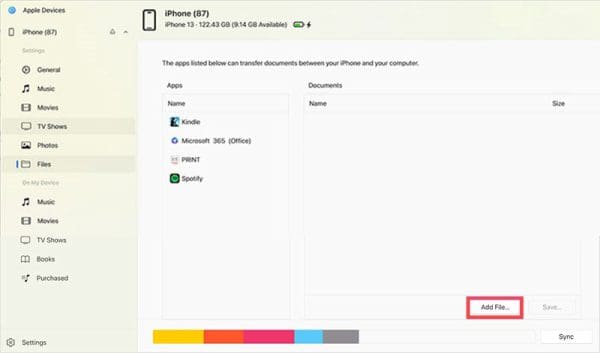
Wi-Fi接続を使ってWindowsファイルをiPadやiPhoneデバイスに転送することも可能です。同じファイル保存アプリを両方の機器にインストールする必要があります。例: Google Docs、Dropbox、またはOneDrive。両方のデバイスでそのアプリに同じログイン情報でログインしていることを確認してください。
そのアプリの接続を使用して、任意のWindowsファイルにアクセスできます:
1. これらの方法を使って音楽をiPodに転送できますか?
はい、iPod touchを持っている場合のみ可能です。古いiPodモデルは、上記の方法で転送された音楽やファイルを受け入れません。
2. 任意のデータストレージアプリが使用できますか?
はい、Windows版とiOS版が存在する限り使用可能です。両方のアプリで同じログイン情報を常に使用してください。
3. WindowsからiOSへのファイル転送方法は双方向に機能しますか?
はい、上記のいずれかの方法を使用して、WindowsデバイスでiPhoneまたはiPadからファイルにアクセスできます。
これで、WindowsからiPhoneやその他のiOSデバイスにファイルを転送する方法がわかりましたので、データをより効果的に管理および整理できます。この記事に示された手順に従い、今後の利用のためにブックマークしてください。これらの手順は、現在のiOSデバイスで動作します。デバイスをアップグレードしても、新しいWindowsからiOSへのファイル転送方法を学ぶ必要はありません。
RARファイルをZIPファイルに変換したいですか?RARファイルをZIP形式に変換する方法を学びましょう。
このチュートリアルでは、特定のフォルダ位置にコマンドプロンプトを開くWindowsデスクトップショートカットアイコンの作成方法を示します。
最近のアップデートをインストールした後に問題が発生した場合に壊れたWindowsアップデートを修正する複数の方法を発見してください。
Windowsで何かが起こり、PINが利用できなくなっていますか? パニックにならないでください!この問題を修正し、PINアクセスを回復するための2つの効果的な解決策があります。
OneDriveのエラーコード0x8004de88を修正する方法を発見し、クラウドストレージを再び動作させましょう。
Windows PCでmacOSを実行するためのステップバイステップガイドを見つけて、AppleのオペレーティングシステムをMicrosoftデバイスで実行する方法を正確に学びましょう。
Windows 11コンピュータでSkypeのダークモードを簡単かつ迅速に1分以内に有効にする方法を発見してください。
ウェブプレーヤー、Android、WindowsアプリでSpotifyの再生履歴を表示する方法を確認するためのステップを説明します。
このチュートリアルを使用して、ログインしているユーザーに管理者権限があるかどうかを確認するか、Microsoft Windowsのすべてのアカウントをチェックする場所を学びます。
マイクロソフトコパイロットを無効にする方法を知りたいですか?WindowsおよびEdgeに標準搭載されているこの独自のAIを無効にするためのステップバイステップのガイドをお読みください。
この記事では、Microsoft Windowsの印刷キューをクリアするための2つの方法を紹介します。
TPM 2.0の概要、Windowsデバイスへの利点、簡単なステップバイステップでの有効化方法について学びましょう。
Google Chromeウェブブラウザで画面が点滅する一般的な問題を解決する方法を学びましょう。
PCでエラーコード0x80860010を修正しようとしている場合は、ここで考えられる修正方法を見つけてください。
Spotifyで音楽の好みをプライベートに保ち、セッションを楽しむためにリスニング活動をオフにする方法をご覧ください。
PC 上でゲーム バーに「Windows デスクトップではゲーム機能を利用できません」というエラーが表示され続ける場合は、次のヒントを試して問題を解決してください。
Microsoft Teams 会議アドインが Windows 10 または 11 PC の Outlook アプリに表示されない場合、こちらの解決策をお試しください。
Windows でメッセージを作成するときに Outlook の連絡先リストが表示されませんか?問題を解決するためにできることは次のとおりです。
今すぐこのガイドを読んで、Windows 用 iCloud エラー「Windows 用 iCloud へのアップグレードが失敗しました」または「エラー 101」を修正する最良の方法を見つけてください。
大手脱毛サロンチェーン「ミュゼプラチナム」が、現在、破産という危機に瀕しています。2025年5月、複数の報道機関によって、同社を運営する株式会社MPHに対し、債権者である従業員らが破産手続きの申し立てを準備していることが報じられました。長年にわたり多くの女性に支持されてきたミュゼプラチナムに一体何が起こっているのでしょうか。
「トゥン・トゥン・トゥン・サフール(Tung Tung Tung Sahur)」は、2025年初頭にTikTokで爆発的に広まったバイラルミームで、イスラム教の聖なる断食月であるラマダンと密接に関連しています。
ピン留めが解除されたアプリやプログラムがタスクバーに再度表示される場合は、Layout XMLファイルを編集してカスタム行を削除できます。
WindowsおよびAndroidデバイス用の簡単な手順で、Firefoxの自動入力から保存された情報を削除します。
このチュートリアルでは、Apple iPod Shuffleのソフトリセットまたはハードリセットを実行する方法を示します。
Google Playには多くの素晴らしいアプリがあり、サブスクリプションを登録せずにはいられません。しかし、それが増えると、Google Playのサブスクリプションを管理する必要が出てきます。
ポケットや財布の中で支払い用のカードを探すのは本当に面倒です。近年、さまざまな企業が非接触型支払いソリューションを開発・発売しています。
Androidのダウンロード履歴を削除することで、ストレージスペースが増えます。以下の手順を実行してください。
このガイドでは、PC、Android、またはiOSデバイスを使用してFacebookから写真やビデオを削除する方法を説明します。
Galaxy Tab S9 Ultraを使っている間、時にはリセットが必要になる場合があります。ここでは、Galaxy Tab S9をリセットする方法を詳しく説明します。
























